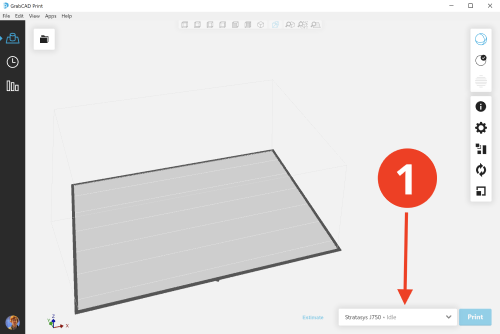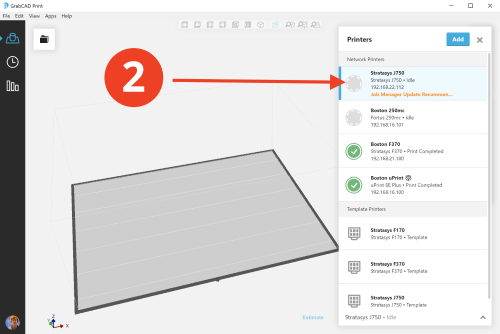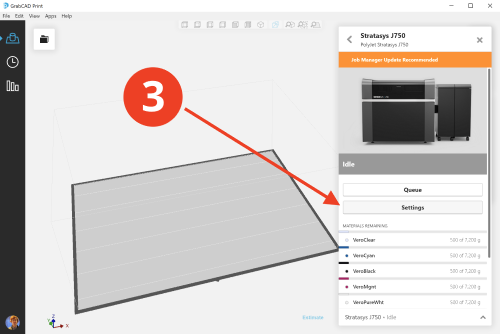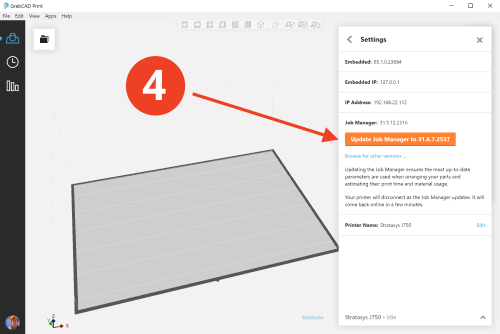- Auslaufmodelle der PolyJet-Drucker
- Alaris30 V1
- Connex260
- Connex350 / 500
- Eden250
- Eden260
- Eden260V / VS
- Eden330
- Eden350
- Eden350V/500V
- J700 und J720 Dental
- J750 / J735
- J750 Digital Anatomy
- Objet24 / 30 V2-Familie
- Objet24 / 30 V3-Familie
- Objet30 V5 Pro und Prime
- Objet260 Connex 1-2-3
- Objet260 Dental/Dental Selection
- Objet350 / 500 Connex 1-2-3
- Objet1000 Plus
- PolyJet-Materialien
- Agilus30-Familie
- Biokompatibel
- Biokompatibles Material Clear MED610
- Zahnmedizinische Materialien
- TrueDent für die Zahnmedizin
- TrueDent-D-Materialien für die Zahnmedizin
- Digital ABS Plus
- DraftGrey
- Elastico Clear/Black
- Hohe Temperatur
- PolyJet-Support
- Rigur und Durus
- Tango
- ToughONE™
- Transparent
- Vero ContactClear
- Vero-Familie
- Veroflex
- VeroUltra Opaque
- Lebhafte Farben
- Stereolithografie-Materialien
- Somos® 9120™
- Somos® BioClear™
- Somos® DMX SL™ 100
- Somos® Element™
- Somos® EvoLVe™ 128
- Somos® GP Plus™ 14122
- Somos® Momentum™
- Somos® NeXt™
- Somos® PerFORM™
- Somos® PerFORM Reflect™
- Somos® ProtoGen™ 18420
- Somos® ProtoTherm™ 12120
- Somos® Taurus™
- Somos® WaterClear® Ultra 10122
- Somos® WaterShed® AF
- Somos® WaterShed® Black
- Somos® WaterShed® XC 11122
Einrichten Ihrer PolyJet-Drucker für GrabCAD Print
ANLEITUNG FÜR DEN EINSTIEG:
- Anmelden, herunterladen und installieren
- PolyJet-Drucker für GrabCAD Print einrichten
- Drucker anschließen
- Eine kurze Einführung
- Los geht's mit dem Drucken!
- Mit GrabCAD Print Server Ferndruck ausführen und überwachen
Dieser Artikel erläutert die zusätzlichen Schritte, die erforderlich sind, um GrabCAD Print mit Druckern der Stratasys J7-Serie (J750, J735, J700, J720), J8-Serie (J826, J835, J850) und J5-Serie (J55, J35, J5 Dental) sowie Connex3, Objet30 und Objet1000 Plus zu verbinden. Sollten Sie solche Drucker nicht haben, fahren Sie mit FDM-Drucker anschließen fort.
1
Einrichtung wählen
Definieren wir zunächst die Elemente:
- GrabCAD Print – die Software, mit der Sie die Druckvorgänge für Ihren PolyJet-Drucker vorbereiten werden. Dadurch werden PolyJet Studio und Objet Studio ersetzt, die in manchen Zusammenhängen als „Client“ bezeichnet wurden.
- Drucker-PC – Das ist der druckereigene Computer, der die eingebettete Software ausführt. Manchmal wird dies auch als „Embedded PC“ bezeichnet.
- Eingebettete Software – Das ist die Software, die den aktuellen Status des Druckers anzeigt und auf dem Drucker-PC ausgeführt wird.
- GrabCAD PolyJet Job Manager – Diese Software stellt die Verbindung zwischen GrabCAD Print und der eingebetteten Software her. Es empfängt den Auftrag von GrabCAD Print, zerlegt ihn und sendet jeweils ein paar Slices an die Embedded Software. Es gibt keine Benutzeroberfläche für dieses Programm. Dadurch wird der Job Manager der alten Software ersetzt. (Bei PolyJet Studio hieß die Software „PolyJet Studio Server“ und lief bei Objet Studio als Hintergrundprozess.)
- Host-PC – Bei der Installation des Druckers wird oft ein separater PC mit einbezogen, auf dem bestimmte Software ausgeführt wird. Bei Connex- und Objet-Maschinen wird sie für den Job Manager benötigt, während sie bei Maschinen der J-Serie ohne Netzwerkanschluss für die Ausführung von GrabCAD Print erforderlich ist. Normalerweise handelt es sich dabei um einen separaten Laptop oder Desktop, der in der Nähe des Druckers aufgestellt wird, während er beim Objet1000 Plus in den Drucker integriert ist. Dies wurde manchmal auch als „Server-PC“ bezeichnet.
Bitte beachten Sie die nachstehende Tabelle. Für die J5-Serie wird Szenario 1 verwendet, da der Job Manager und die Embedded Software gleichzeitig aktualisiert werden. Für die Einrichtung der J7- und J8-Serie wird empfohlen Szenario 1 zu verwenden. Wenn der GrabCAD PolyJet Job Manager auf dem Drucker-PC installiert ist, erhöht sich die Geschwindigkeit und Zuverlässigkeit der Verbindung. Wenn Ihre IT-Abteilung jedoch einschränkt, welche Computer an das LAN angeschlossen werden dürfen, können Sie die Szenarien 2 oder 4 verwenden. Bei Einrichtungen mit Connex3, Objet30 und Objet1000 Plus empfehlen sich die Szenarien 2 und 3, da der Host-PC leistungsfähiger ist und große Druckvorgänge verarbeiten kann. GrabCAD Print sollte niemals auf dem Drucker-PC installiert werden.

| GrabCAD Print | GrabCAD PolyJet Job Manager | Eingebettete Software | |
|---|---|---|---|
| Scenario 1 Für die J-Serie | Jeder Computer außer Drucker-PC – Anschluss an LAN | Drucker-PC – Anschluss an LAN | Drucker-PC – Anschluss an LAN |
| Scenario 2 Für Objet1000, Objet30 und Connex3 | Jeder Computer außer Drucker-PC – Anschluss an LAN | Host-PC (2 Netzwerkkarten) – Anschluss an LAN – Anschluss an Drucker (nicht über WLAN) | Drucker-PC |
| Scenario 3 Für Objet1000, Objet30 und Connex3 ohne Netzwerk | Host-PC – Anschluss an Drucke | Host-PC – Anschluss an Drucke | Drucker-PC – Anschluss an Host |
| Scenario 4 Für J-Serie ohne Netzwerk | Host-PC – Anschluss an Drucke | Drucker-PC – Anschluss an Host | Drucker-PC – Anschluss an Host |
2
Alten Job Manager anhalten
Beim Einrichten neuer Drucker kann dieser Schritt übersprungen werden. Wenn Sie derzeit die ältere PolyJet-Software namens Objet Studio oder PolyJet Studio verwenden, müssen Sie diese nicht deinstallieren, um GrabCAD Print zu verwenden, aber Sie müssen den damit verbundenen Job Manager manuell beenden.
Für Connex3-, Objet30- und Objet1000-Drucker sollte auf dem Desktop des Host-PCs eine Verknüpfung mit dem Namen „Stop Job Manager“ vorhanden sein. Doppelklicken Sie auf diese Verknüpfung, um den mit Objet Studio verknüpften Job Manager zu beenden.
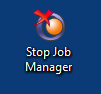
Bei Druckern der J7- und J8-Serie ist der Vorgang etwas anders. Der GrabCAD PolyJet Job Manager schließt automatisch den alten Job Manager, der mit PolyJet Studio verbunden ist, aber ein Dienst namens Watch Dog versucht, ihn neu zu starten. Daher müssen Sie den Watch Dog Prozess manuell stoppen, bevor Sie den GrabCAD PolyJet Job Manager installieren. Öffnen Sie auf dem Host-PC den Task-Manager und beenden Sie den Dienst JobManager.WatchDog. Dies kann auf dem Drucker-PC laufen, wenn Ihre J7-Serie oder J8-Serie ohne Host-PC installiert wurde.

3
Holen Sie sich die IP-Adressen der Computer im Setup
Szenario 1: Wenn Sie den Drucker-PC zum ersten Mal mit dem LAN verbinden, beschreibt die folgende Abbildung, wie Sie ihm eine neue IP-Adresse zuweisen. Gehen Sie zum Drucker-PC und führen Sie die folgenden Schritte aus, um ihm eine Netzwerk-IP-Adresse zuzuweisen.
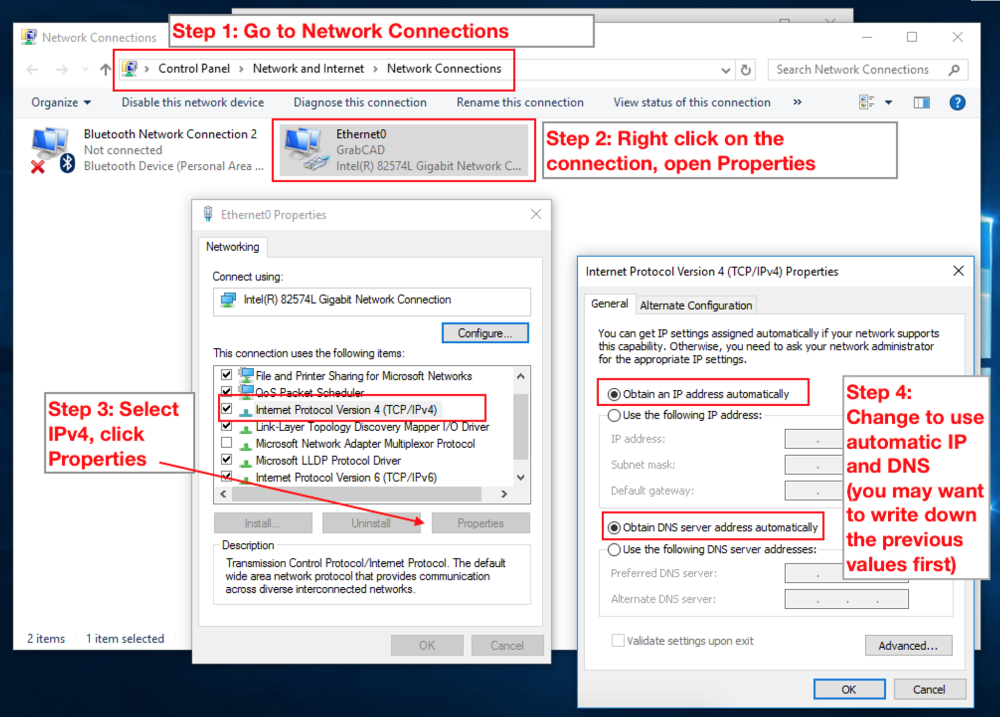
Jetzt müssen Sie die IP-Adresse herausfinden, die Sie gerade erstellt haben. Klicken Sie dazu auf die Schaltfläche Start, geben Sie cmd ein, um die Eingabeaufforderung zu finden, und führen Sie sie aus. Geben Sie dann ipconfig /all ein und drücken Sie die Eingabetaste. Die IP-Adresse wird als „IPv4-Adresse...“ bezeichnet.
Szenario 2: Klicken Sie sowohl auf dem Host- als auch auf dem Drucker-PC auf die Schaltfläche Start, geben Sie cmd ein, um die Eingabeaufforderung zu finden, und führen Sie sie aus. Geben Sie dann ipconfig /all ein und drücken Sie die Eingabetaste. Höchstwahrscheinlich hat der Host-PC zwei Netzwerkkarten, sodass zwei IP-Adressen aufgelistet sein sollten. Die eine ist 10.0.0.2, die andere ist die, die Sie für Schritt 5 verwenden werden.
Szenarien 3 und 4: Wahrscheinlich lautet die IP-Adresse des Drucker-PCs 10.0.0.1 und die des Host-PCs 10.0.0.2. Um das auf jedem PC einzeln zu prüfen, klicken Sie auf die Startschaltfläche, geben zum Aufrufen der Eingabeaufforderung cmd ein und führen Sie diese aus. Dann geben Sie ipconfig /all ein und drücken die Eingabetaste.
4
Installieren Sie den GrabCAD PolyJet Job Manager
Jetzt können Sie den GrabCAD PolyJet Job Manager installieren. Laden Sie hier das Installationsprogramm herunter.
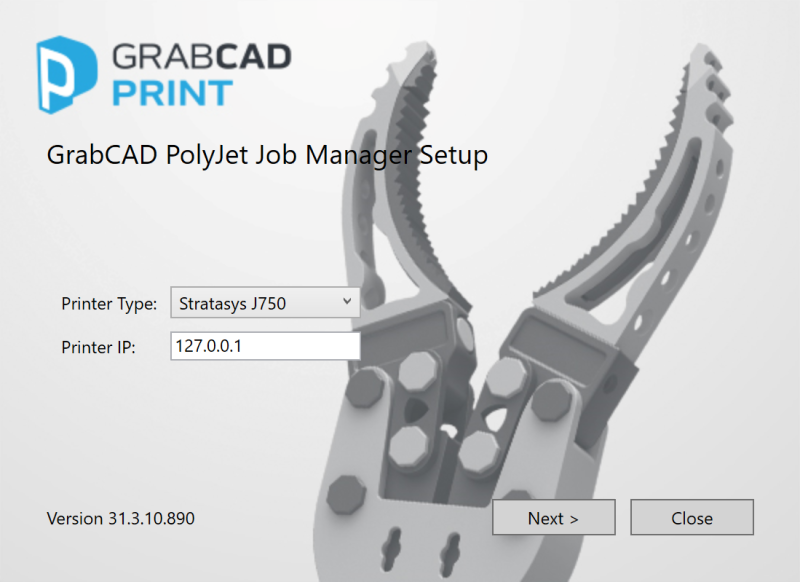
Scenarios 1 und 4: Führen Sie das Installationsprogramm auf dem Drucker-PC aus und geben Sie 127.0.0.1 als Drucker-IP ein.
Szenarien 2 und 3: Führen Sie das Installationsprogramm auf dem Host-PC aus und geben Sie die IP-Adresse des Drucker-PCs ein, die Sie in Schritt 3 erhalten haben. Diese lautet höchstwahrscheinlich 10.0.0.1. Wenn dieser Computer keinen Internetzugang hat, laden Sie das Installationsprogramm andernorts herunterladen und übermitteln es über das Netzwerk oder ein USB-Laufwerk auf den Host-PC.
5
Fügen Sie den Drucker in GrabCAD Print hinzu und – los geht's mit dem Drucken!
In GrabCAD Print öffnen Sie das Druckerfenster und klicken Sie auf „Hinzufügen“.
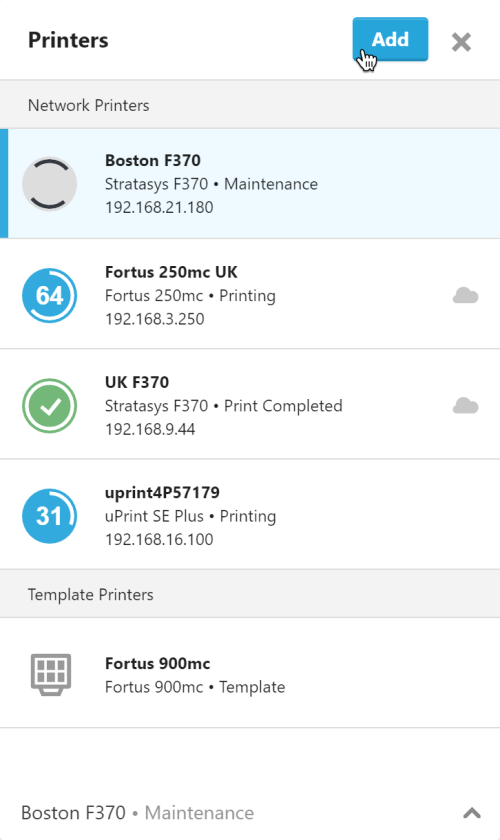
Alle Szenarien: Klicken Sie auf „Netzwerkdrucker hinzufügen“ und wählen Sie den Drucker aus. Wenn der Drucker nicht aufgeführt ist, verwenden Sie die IP-Adressen wie folgt:
Szenarien 1 und 4: Geben Sie die IP-Adresse des Drucker-PCs ein, die Sie in Schritt 3 erhalten haben.
Szenario 2: Geben Sie die in Schritt 3 angegebene IP-Adresse des Host-PCs ein.
Szenario 3: Geben Sie 127.0.0.1 für die IP-Adresse ein.
Job Manager aktualisieren
Wenn GrabCAD Print aktualisiert wird, muss auch GrabCAD PolyJet Job Manager aktualisiert werden. Siehe auch: Versionshinweise für GrabCAD Print.
Wenn der Job Manager nicht mehr aktuell ist, kann zum Drucker keine Verbindung hergestellt werden. Daraufhin wechselt GrabCAD Print automatisch zur Vorlage.
Wenn Sie in den Druckerbereich gehen, sehen Sie die folgende Nachricht:
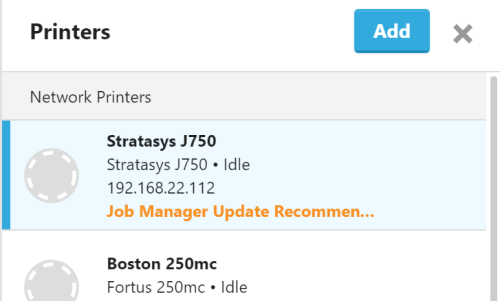
Zum Aktualisieren von Job Manager klicken Sie im Druckerbereich auf den Drucker und dann auf die Schaltfläche „Einstellungen“.
|
|
|
|
|
|
Sie müssen ggf. GrabCAD Print am Ende der Aktualisierung neu starten.
Limitations and known issues
- Auf dem Drucker-PC sind die aktuellen Grafikkartentreiber installiert sein. Bei veralteten Treibern wird gegebenenfalls eine Fehlermeldung angezeigt.
- Grafiktreiber für Drucker-PCs für die J7-Serie
-
Grafiktreiber für Drucker-PC der J8-Serie
Wenn Sie diese Meldung für einen Connex3-Drucker erhalten, beachten Sie unbedingt, dass sie sich auf den Grafiktreiber des Computers mit Job Manager bezieht (siehe Tabelle oben). In den meisten Fällen bezieht sich dies auf den Host-PC. Da der Host-PC nicht von Stratasys geliefert wird, müssen Sie den Windows-Gerätemanager konsultieren, um die Grafiktreiber zu aktualisieren.
- Wenn der PolyJet-Druckvorgang ohne Fehlermeldung angehalten wurde und nicht fortgesetzt werden kann, ist der Job Manager möglicherweise auf ein Problem gestoßen. Durch Deinstallieren und Neuinstallieren von Job Manager sollte dieses Problem gelöst werden. Bitte senden Sie die PRINT-Datei an print@grabcad.com, damit wir den Absturz untersuchen können.
- In einigen Fällen können die Zeit- und Materialschätzungen von der tatsächlichen Druckzeit erheblich abweichen. Dieses Problem wird derzeit untersucht. Wenn Sie also auf dieses Problem stoßen, gehen Sie bitte zu Hilfe > Feedback geben und fügen Sie Ihrer Nachricht die Projektdatei sowie einen Nachweis über die tatsächlich verstrichene Druckzeit bei.
Softwaredetails
Dies sind die Programme, die zusätzlich zu jenen für GradCAD Print ausgeführt werden:
- GCP.JobManager.MainService.exe - Dies ist der in Schritt 4 installierte Job Manager. Er verwaltet die Aufträge, zerlegt das Modell und sendet es an den Drucker-PC. Es hat keine Benutzeroberfläche.
- GCP.JobManager.Service.WatchD
og.exe – Diese Software überwacht den oben genannten Dienst und startet ihn im Falle eines Absturzes neu. Es gibt keine Benutzeroberfläche. - STRATASYS_J750.exe – Das ist die Anwendung zur Druckersteuerung für die J750, mit der u. a. die Schichten aufgenommen, die Motoren bewegt und die Druckköpfe gesteuert werden. Dieses Programm dient als Benutzerschnittstelle für die Steuerung der J750. Ähnlich benannte Programme werden auf den anderen Druckern ausgeführt, z. B. Stratasys_J700.exe oder Objet1000.exe.
Zurück zu PolyJet Studio oder Objet Studio schalten
Es ist keine Deinstallation erforderlich, damit PolyJet Studio oder Objet Studio wieder verwendet werden können. Es sind lediglich die in Schritt 2 beschriebenen Job Manager Watchdog-Prozesse umzuschalten.
Beenden Sie im Task-Manager den Prozess mit dem Namen GCP.JobManager.Service.WatchDog und nehmen Sie den Prozess mit dem Namen JobManager.WatchDog wieder auf. Beachten Sie, dass diese Prozesse je nach Ihrem Szenario auf verschiedenen Computern laufen können.
Bei Connex3, Objet30 und Objet1000 Plus müssen Sie auch Schritt 3 rückgängig machen und die IP-Adressen auf die vorherigen Werte zurücksetzen.
Nächster Schritt: Verbinden Sie Ihre Drucker oder Machen Sie einen kurzen Rundgang